Ako nastaviť podpis v Gmaili? Uľahčite si život!
Funkcionalita podpisu v prostredí Gmail vie byť mimoriadne užitočná. Nastavte si svoj podpis a urýchlite tak svoju prácu.
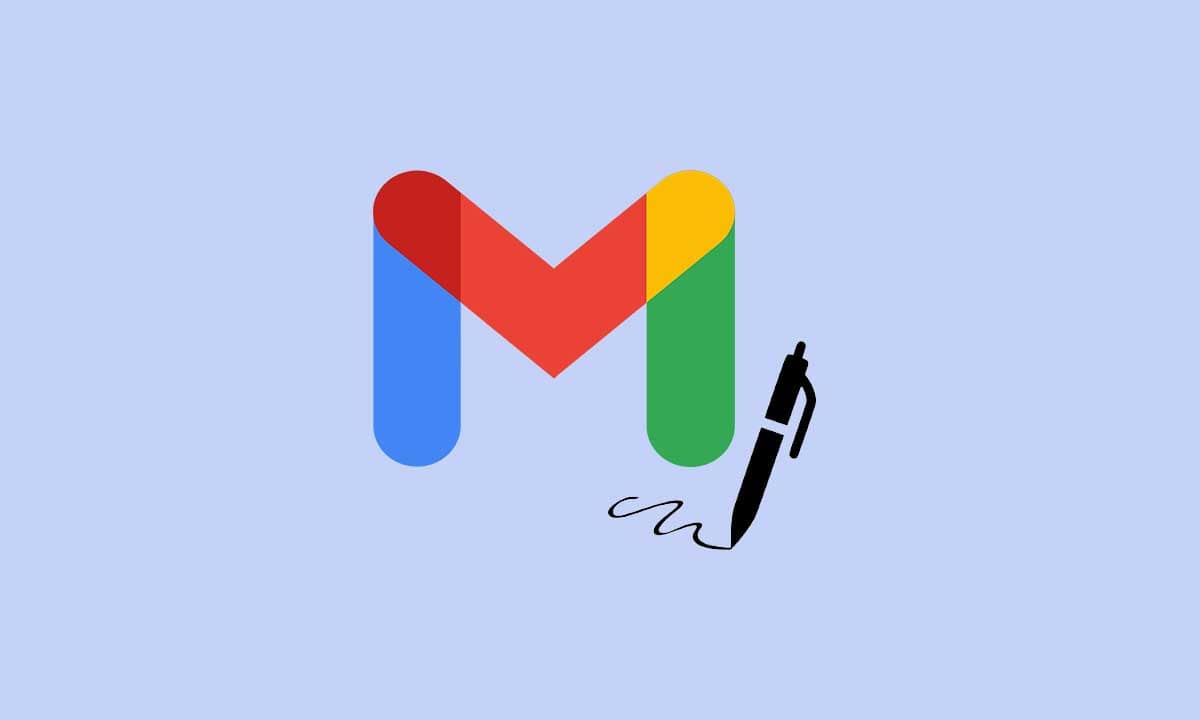
Odosielanie e-mailov je pre väčšinu z nás každodenná záležitosť. Pri tom kvante odoslaných správ ste si ale určite všimli isté prvky, ktoré sa pravidelne opakujú. Ide napríklad o podpis, prípadne nejakú opakujúcu sa frázu na konci správy.
Zefektívnenie práce
Táto fráza zväčša nie je dlhá, no ak ju píšeme v každom e-maile, tak prečo si trochu neuľahčiť život? Presne na to existuje v prostredí Gmail funkcionalita podpisu. Nastavenie takéhoto podpisu je mimoriadne rýchle a jednoduché a zvládnete ho ako z počítača, tak aj z mobilu. Tieto podpisy sa ale líšia, preto ak ich chcete používať z oboch zariadení, tak si ich budete musieť nastaviť zvlášť.
Nastavenie podpisu na počítači
V desktopovej verzii Gmailu kliknite na ozubené koliesko v pravom hornom rohu a vyberte možnosť Zobraziť všetky nastavenia. Následne v sekcii Všeobecné, ktorá je predvolene zapnutá, prejdite trochu nižšie, kde nájdete sekciu Podpis.
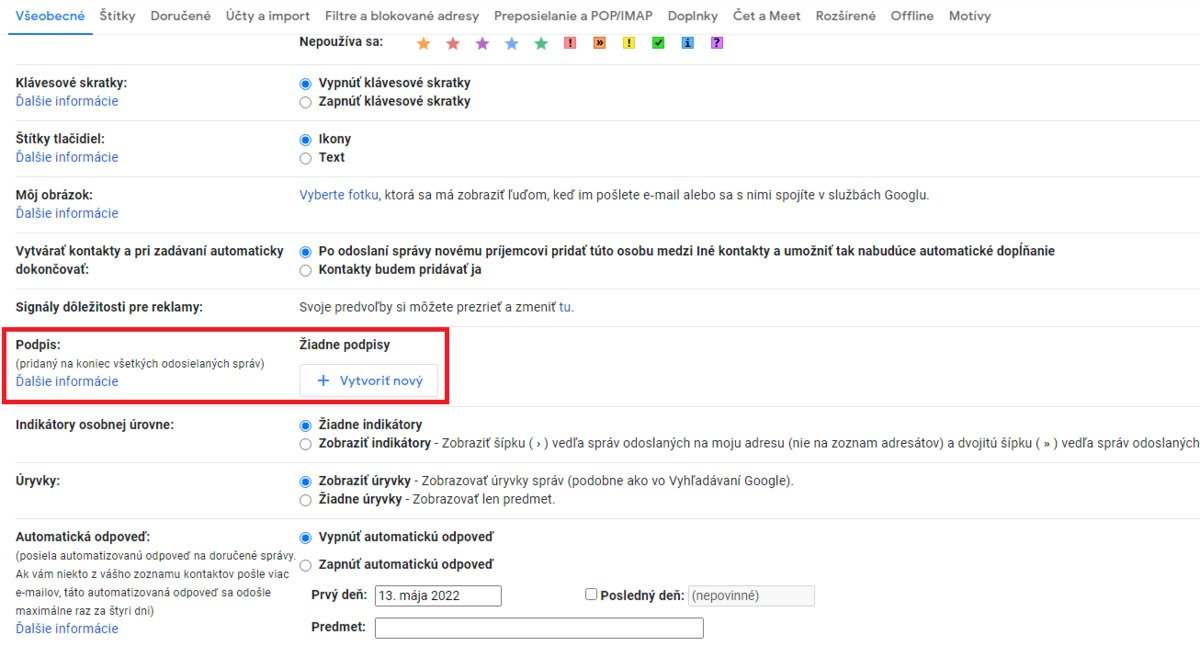
Kliknutím na Vytvoriť nový sa vám otvorí okno, v ktorom viete vyplniť text vášho podpisu. Po kliknutí na OK sa podpis uloží. V tejto sekcii nastavení viete následne podpis pozmeniť, prípadne vymazať.
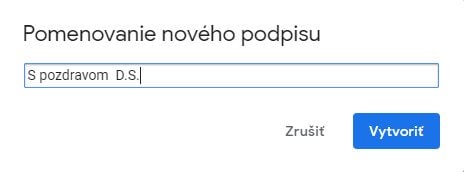
Podpis následne do správy vložíte cez menu v okne novej správy výberom možnosti Vložiť podpis.
Neprehliadnite

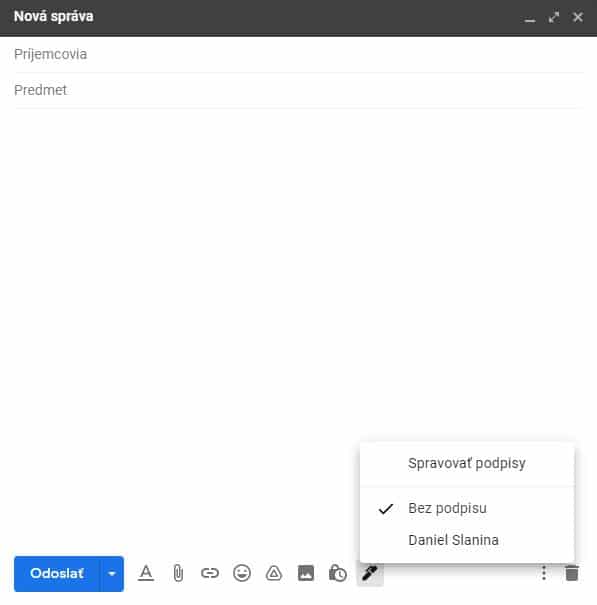
Mobilný podpis
Podpis na smartfóne je trochu iný. Jeho vloženie do správy je automatické a ani jeho vytvorenie sa automaticky nezosynchronizuje s tým počítačovým. Pre jeho zapnutie prejdite do mobilnej aplikácie Gmail, kde otvorte menu na ľavej strane. V menu následne otvorte Nastavenia.
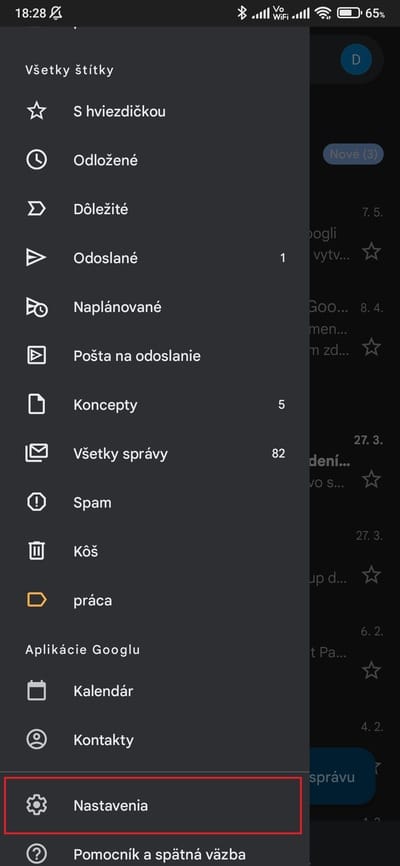
V nastaveniach prejdite trochu nižšie až kým nenájdete možnosť Mobilný podpis.
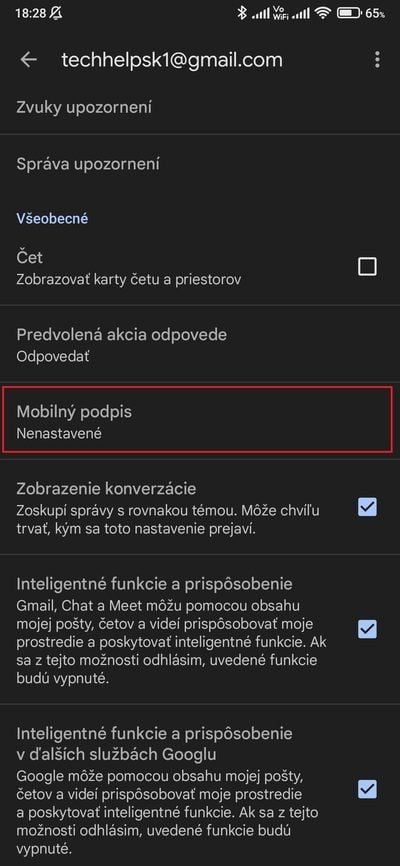
Kliknutím na túto možnosť sa vám otvorí okno, v ktorom viete vyplniť text samotného podpisu. Text potvrdíte tlačidlom OK.
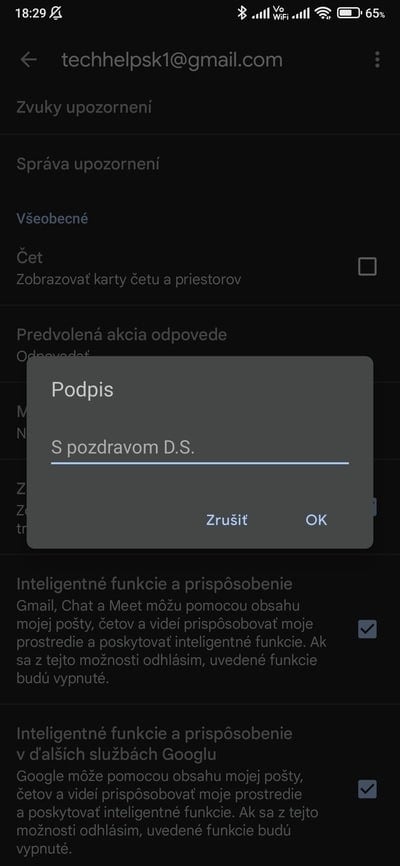
Pri písaní novej správy sa vám podpis automaticky objaví v spodnej časti správy, netreba ho nijako prikladať.
Veríme, že vám vytvorenie podpisu uľahčí každodennú prácu a písanie e-mailov a taktiež že vám to zefektívni všetky procesy.























Komentáre